Kapsamları ve panoları özelleştirme (Devralma işlemi)
Azure DevOps Services | Azure DevOps Server 2022 - Azure DevOps Server 2019
Projenizde şu anda önceden tanımlanmış iki portföy kapsamınız var: "Özellikler" ve "Epic'ler." Ancak projeniz daha fazla portföy kapsamı gerektiriyorsa bunları oluşturabilirsiniz.
Önemli
Devralma işlemi modeli, bunu destekleyecek şekilde yapılandırılmış projeler için kullanılabilir. Eski bir koleksiyon kullanıyorsanız işlem modeli uyumluluğunu denetleyin. Şirket içi koleksiyonunuz şirket içi XML işlem modelini kullanacak şekilde yapılandırılmışsa, bu işlem modelini yalnızca iş izleme deneyimini özelleştirmek için kullanabilirsiniz. Daha fazla bilgi için bkz . Proje koleksiyonunuz için işlem modelini seçme.
Portföy kapsamlarının avantajları:
- Çalışmayı düzenleme: Portföy kapsamları, iş girişimlerini, kullanıcı senaryolarını veya diğer ilgili ölçütleri temel alarak çalışmayı düzenlemenizi sağlar.
- Hiyerarşik görünüm: Kapsamları portföylere yapılandırarak, alt düzey kapsamlarda tanımlanan öğeleri (kullanıcı hikayeleri, özellikler veya görevler gibi) içeren hiyerarşik bir çalışma görünümü elde edebilirsiniz.
- Ekipler arası görünürlük: Program yöneticileri birden çok ekipte kapsam öğelerinin durumunu izleyebilir. Tüm çalışmaların yeterli şekilde temsil edilmesini sağlamak için detaya gidebilirler.
Daha fazla bilgi için bkz . İşlem özelleştirme ve devralınan işlemler hakkında.
Aşağıdaki örnekte, özel Girişim iş öğesi türünü izleyen Girişimler etiketli üçüncü düzey bir portföy kapsamı ekledik. Ayrıca ürün kapsamını Hikayeler ve Biletler olarak yeniden adlandırdık ve yalnızca Kullanıcı Hikayelerini değil, ürün kapsamındaki Müşteri Biletlerini de takip ettiğimizi belirttik.
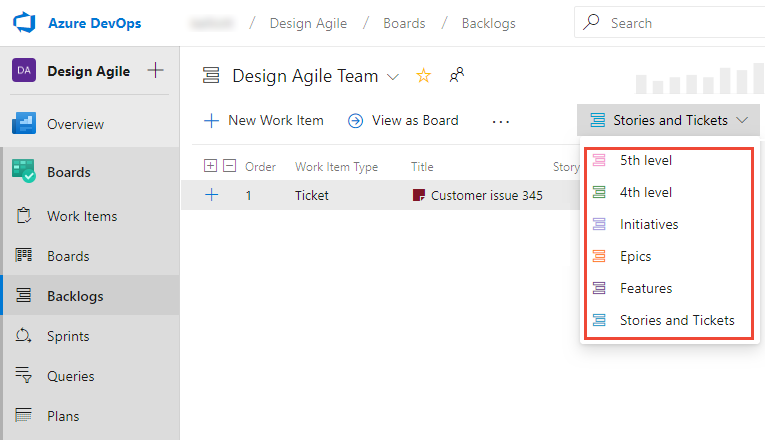
Not
Devralınan iş öğesi türünü herhangi bir kapsam düzeyine ekleyemezsiniz. Örneğin, Sorun veya Engellenen iş öğesi türünü ürün kapsamına ekleyemezsiniz.
Desteklenen özelleştirmeler
Kapsamlar ve panolar, bir ekip için iş oluşturmak ve yönetmek için temel Çevik araçlardır. Sistem işleminden devralınan standart kapsamlar (ürün, yineleme ve portföy) tamamen özelleştirilebilir. Ayrıca, toplam beş portföy kapsamı için özel portföy kapsamları ekleyebilirsiniz.
Kapsam türleri
Özelleştirme desteği
Devralınan kapsamlar
Özel portföy kapsamları
Desteklenmeyen özelleştirmeler:
- Devralınan portföy düzeyini kaldırma:
- Devralınan portföy düzeyini bir üründen doğrudan kaldıramazsınız ancak birkaç seçeneğiniz vardır:
- Portföy düzeyini yeniden adlandırın: Devralınan portföy düzeyini gereksinimlerinize daha uygun olacak şekilde yeniden adlandırabilirsiniz.
- Devralınan WIT'yi devre dışı bırakma: Devralınan portföy düzeyinde kullanmak istemediğiniz WIT'ler varsa, bunları devre dışı bırakabilirsiniz. Bu eylem, ekiplerin bu türlerde yeni iş öğeleri oluşturmasını engeller.
- Devralınan portföy düzeyini bir üründen doğrudan kaldıramazsınız ancak birkaç seçeneğiniz vardır:
- Kapsam düzeyi ekleme:
- Mevcut tanımlı kapsam kümesine yeni bir kapsam düzeyi ekleyemezsiniz. Önceden tanımlanmış kapsam düzeyleri genellikle sabittir (örneğin, Epic'ler, Özellikler, Kullanıcı Hikayeleri, Görevler) ve arasına özel kapsam ekleyemezsiniz.
- Kapsam düzeylerini yeniden sıralama:
- Ne yazık ki kapsam düzeylerini yeniden sıralayamazsınız. Genellikle önceden tanımlanmış bir hiyerarşiyi izlerler ve sıralarını değiştirmek desteklenmez.
- Birden çok kapsam düzeyine WIT ekleme:
- Her WIT yalnızca bir kapsam düzeyine ait olabilir. Aynı anda iki farklı kapsam düzeyine WIT ekleyemezsiniz.
- Özel görev kapsamı düzeyi oluşturma:
- Özel göreve özgü kapsam düzeyi oluşturamazsınız ancak yine de yineleme kapsamına özel WIT'ler ekleyebilirsiniz. Örneğin, "Geliştirme" veya "Bakım" adlı özel bir WIT oluşturabilir ve bunu yineleme kapsamıyla ilişkilendirebilirsiniz.
- Hataları yönetme:
- Hata WIT'i varsayılan olarak belirli bir kapsam düzeyine ait değildir. Bunun yerine, her ekip hataları nasıl yönetmek istediklerine karar verebilir. Kapsamlarda ve panolarda hataları göstermeyi veya bunları ayrı ayrı işlemeyi seçebilirsiniz.
- Devralınan WIT'yi bir kapsamdan ekleme veya kaldırma:
- Bir biriktirme listesine devralınan WIT'yi doğrudan ekleyemez veya kaldıramazsınız. Örneğin, "Sorun" WIT'sini ürün kapsamına eklemek desteklenmez.
- Ancak şunları yapabilirsiniz:
- Portföy düzeyini yeniden adlandırın: Devralınan portföy düzeyi kullanmak istemediğiniz WIT'leri içeriyorsa, gereksinimlerinize daha iyi uyacak şekilde yeniden adlandırmayı göz önünde bulundurun.
- Devralınan WIT'yi devre dışı bırakma: Dışlamak istediğiniz devralınan WIT'ler varsa, bunları devre dışı bırakabilirsiniz. Bu eylem, ekiplerin bu türlerde yeni iş öğeleri oluşturmasını engeller.
- Devralınan portföy düzeyini kaldırma:
- Devralınan portföy düzeyini bir üründen kaldıramazsınız ancak birkaç seçeneğiniz vardır:
- Portföy düzeyini yeniden adlandırın: Daha uygun bir ad verin.
- Devralınan WIT'leri devre dışı bırakma: Ekiplerin belirli devralınan WIT'leri kullanmasını engelleyin.
- Devralınan portföy düzeyini bir üründen kaldıramazsınız ancak birkaç seçeneğiniz vardır:
- Kapsam düzeyi ekleme:
- Ne yazık ki, mevcut tanımlı kapsam kümesine yeni bir kapsam düzeyi ekleyemezsiniz. Önceden tanımlanmış kapsam düzeyleri sabit kalır (örneğin, Epic'ler, Özellikler, Kullanıcı Hikayeleri, Görevler).
- Kapsam düzeylerini yeniden sıralama:
- Kapsam düzeyleri genellikle önceden tanımlanmış bir hiyerarşiyi izler ve sırasının değiştirilmesi desteklenmez. Bunları yeniden sıralayamazsınız.
- Birden çok kapsam düzeyine WIT ekleme:
- Her WIT (örneğin, Hata, Görev, Kullanıcı Hikayesi) yalnızca bir kapsam düzeyine ait olabilir. Aynı anda iki farklı kapsam düzeyine WIT ekleyemezsiniz.
- Özel görev düzeyi oluşturma:
- Özel göreve özgü kapsam düzeyi oluşturamazsınız ancak yine de yineleme kapsamına özel WIT'ler ekleyebilirsiniz. Örneğin, "Geliştirme" veya "Bakım" adlı özel bir WIT oluşturun ve yineleme kapsamıyla ilişkilendirin.
- Hataları yönetme:
- Hata WIT'i varsayılan olarak belirli bir kapsam düzeyine ait değildir. Bunun yerine, her ekip hataları nasıl yönetmek istediklerine karar verebilir. Kapsamlarda ve panolarda hataları göstermeyi veya bunları ayrı ayrı işlemeyi seçebilirsiniz.
Not
Bazı özellikler, Azure DevOps Server 2020.1 güncelleştirmesinin yüklenmesini gerektirir. Daha fazla bilgi için bkz . Azure DevOps Server 2020 Güncelleştirme 1 RC1 Sürüm Notları, Panolar.
Bir biriktirme listesine sistem iş öğesi türü ekleme
Bir kapsam veya pano içindeki Sorunları veya Engelleri ya da diğer devralınan iş öğesi türlerini izlemek istiyorsanız, ilgili kapsamı düzenleyin. Aşağıdaki tabloda, bir kapsamına ekleyebileceğiniz kullanılabilir iş öğesi türleri listelenmiştir.
Not
Bu özellik Için Azure DevOps Server 2020.1 güncelleştirmesi veya sonraki bir sürümü gerekir.
İşlem
İş öğesi türleri
Çevik
Sorun
Scrum
Engel
CMMI
Değişiklik İsteği, Sorun, Gözden Geçirme, Risk
Her Kapsam düzeyini düzenle iletişim kutusu, diğer kapsam düzeylerine atanmamış devralınan ve özel iş öğesi türlerini otomatik olarak içerir. Örneğin, atanmamış Çevik iş öğesi türleri aşağıdaki görüntüde gösterildiği gibi Diğer iş öğesi türleri bölümünün altında listelenir
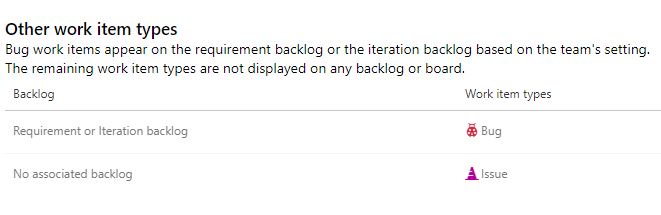
Bu iş öğesi türleri ve tüm özel iş öğesi türleri, belirli bir kapsam düzeyine atanana kadar tüm kapsam düzeylerinin Kapsam düzeyini düzenle iletişim kutusunda görünür.
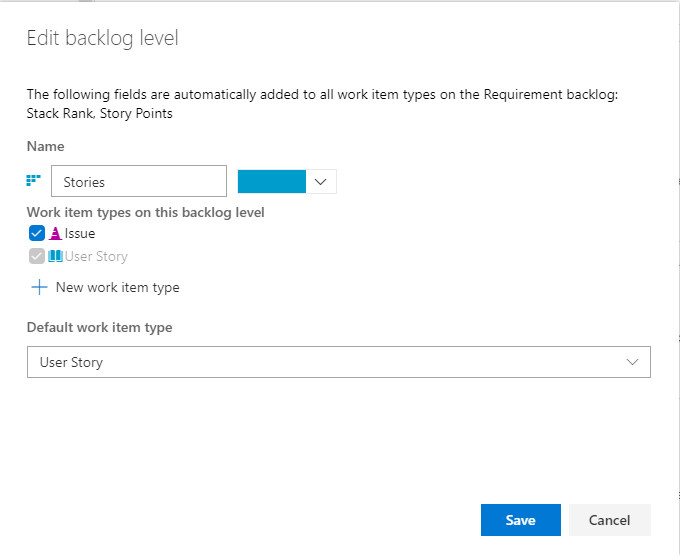
Not
Varsayılan, devralınan iş öğesi türünü herhangi bir kapsam düzeyinden kaldıramazsınız, ancak ilgili iş öğesi türünü devre dışı bırakabilirsiniz. Örneğin, bu kapsamı desteklemek için başka bir iş öğesi türü eklemiş olduğunuz sürece Çevik Gereksinim kapsamı için Kullanıcı Hikayesi iş öğesi türünü devre dışı bırakabilirsiniz.
İş öğesi türlerine eklenen alanlar
Bir kapsam düzeyine WIT eklediğinizde, belirli alanlar WIT tanımına otomatik olarak gizli alanlar olarak eklenir. Bu alanlar iş öğesi formunda görünmez, ancak belirli Çevik araç özelliklerini desteklemek için gereklidir.
| Kapsam düzeyi | Eklenen alanlar | Açıklama |
|---|---|---|
| Portföy kapsamı | - Yığın sıralaması (Çevik, CMMI) - Kapsam Önceliği (Scrum) |
Yığın Sırası ve Kapsam Önceliği alanları, bir kapsam veya panoda yeniden sıralandıklarında iş öğelerinin göreli önceliğini yakalar. Daha fazla bilgi için bkz . Arka planda: Kapsam Önceliği veya Yığın Sıralaması alanı. |
| Gereksinim kapsamı | - Stack Rank, Story Points (Çevik) - Yığın Sıralaması, Boyut (CMMI) - Kapsam Önceliği, Çaba (Scrum) |
İçerik Noktaları, Boyut ve Efor alanları, Gereksinim kapsamına atanan WIT'yi tamamlamak için gereken göreli çalışmayı yakalar. Bu değer hızı hesaplamak için kullanılır. |
| Yineleme kapsamı | - Etkinlik, Kalan Çalışma, Yığın Sırası (Çevik) - Disiplin, Kalan Çalışma, Yığın Sıralaması (CMMI) - Etkinlik, Kalan Çalışma, Kapsam Önceliği (Scrum) |
Kalan Çalışma, Sprint yazma ve kapasite grafiklerinde kullanılır. |
Önkoşullar
Azure Boards'ı özel iş gereksinimlerinizle uyumlu olacak şekilde uyarlama konusunda rehberlik sağlayan Azure Boards'ı yapılandırma ve özelleştirme bölümüne göz atmanızı öneririz.
- Azure DevOps'ta bir kuruluşunuz olmalıdır.
- İşlemleri oluşturmak, düzenlemek ve yönetmek için, Proje Koleksiyonu Yöneticileri grubunun üyesi olmanız veya buna karşılık gelen koleksiyon düzeyi izinlerine, İşlem oluştur, İşlemi sil, İşlemi düzenle veya Kuruluştan bir alanı sil seçeneğini İzin Ver olarak ayarlamanız gerekir. Daha fazla bilgi için bkz . İş izleme için izinleri ve erişimi ayarlama, Devralınan bir işlemi özelleştirme.
- Projenin oluşturulduğu proje koleksiyonu için Devralma işlemi modeline sahip olmanız gerekir. Daha fazla bilgi için bkz . Proje koleksiyonunuz için işlem modelini seçme.
- İşlemleri oluşturmak, düzenlemek ve yönetmek için Proje Koleksiyonu Yöneticileri grubunun üyesi olmanız veya buna karşılık gelen İşlem oluşturma, İşlemi silme, İşlemi düzenleme veya Kuruluştan alan silme izinlerinin İzin Ver olarak ayarlanmış olması gerekir. Daha fazla bilgi için bkz . İş izleme için izinleri ve erişimi ayarlama, Devralınan bir işlemi özelleştirme.
Not
Devralınan bir işlemi özelleştirdiğinizde, bu işlemi kullanan tüm projeler özelleştirmeleri otomatik olarak yansıtır. Sorunsuz bir geçiş sağlamak için, özelleştirmelerinizi kuruluş genelinde uygulamadan önce test etmenizi sağlayan bir test işlemi ve proje oluşturmanızı öneririz. Daha fazla bilgi için bkz . Devralınan işlemleri oluşturma ve yönetme.
Portföy kapsamı listelerini ekleme veya düzenleme
Çevik, Scrum ve CMMI sistem işlemleri iki varsayılan portföy kapsamı tanımlar: Epic'ler ve Özellikler. Her biri ilgili iş öğesi türleri, Epic ve Özellik ile ilişkilendirilir. Temel işlem yalnızca Epics kapsamı ve Epic iş öğesi türünü tanımlar. Daha fazla bilgi için bkz . İşlemler ve işlem şablonları hakkında.
Özel bir WIT ekleyebilir veya daha önce eklediğiniz bir wit'i seçebilirsiniz. Seçim için yalnızca başka bir kapsam düzeyiyle ilişkili olmayan WIT'lerin göründüğünü unutmayın.
Portföy kapsamı ekleme
Bu adımları izleyerek portföy kapsamı ve özel iş öğesi türü ekleyebilirsiniz.
Kuruluşunuzda (
https://dev.azure.com/{Your_Organization}) oturum açın.Kuruluş ayarları'nı seçin
 .
.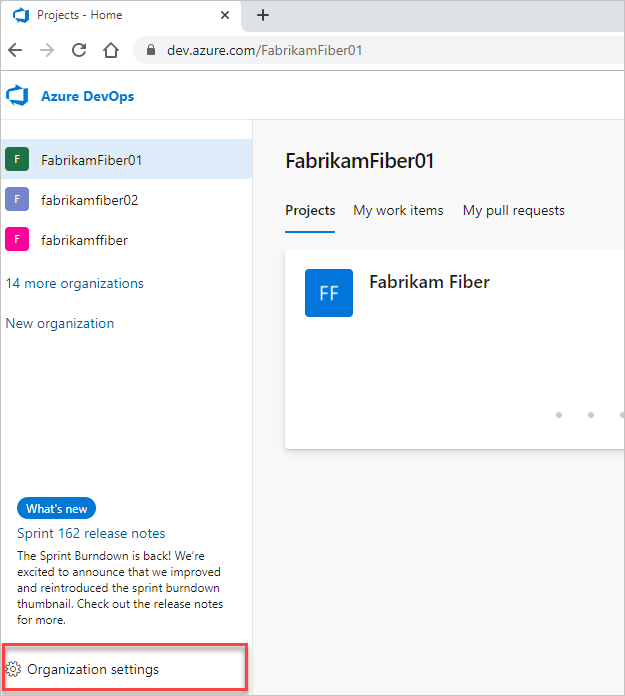
İşlem'i seçin.
Koleksiyonunuzda (
https://dev.azure.com/{Your_Collection}) oturum açın.Koleksiyon Ayarları'nı veya Yönetici ayarları'nı seçin.
İşlem'i seçin.

Kapsam düzeyleri sayfasında Yeni üst düzey portföy kapsamı'nı seçin
 .
.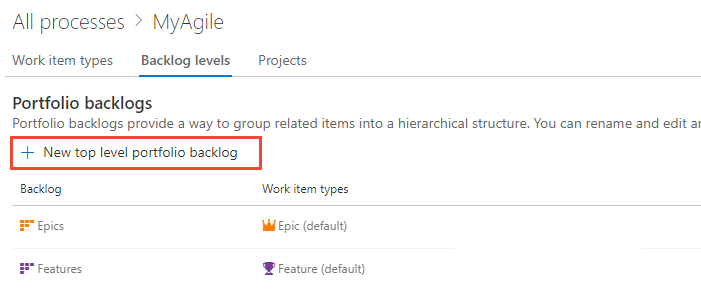
Kapsam düzeyini adlandırın, kapsam düzeyi rengini seçin ve bu düzeyle ilişkilendirilecek iş öğesi türünü ekleyin ve ekle'yi seçin.
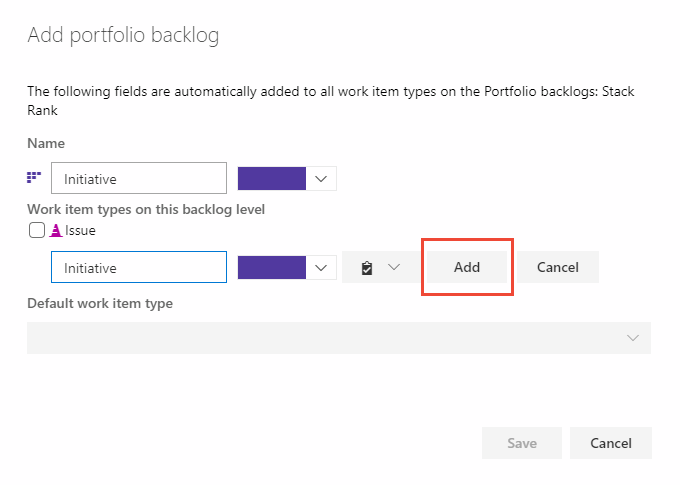
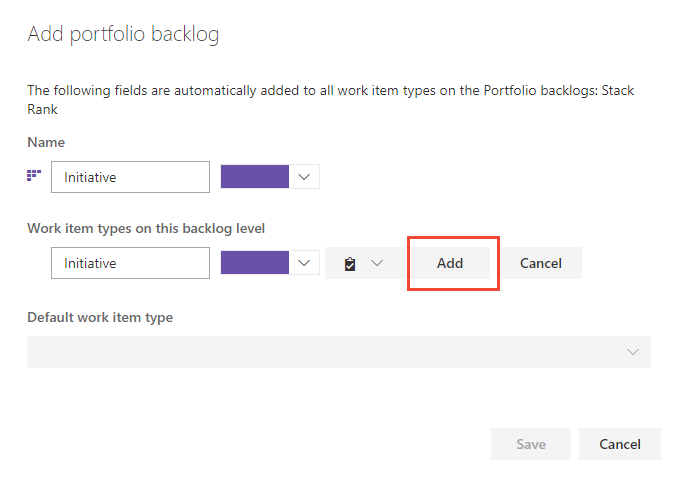
Yalnızca bir iş öğesi türünü kapsamla ilişkilendiriyorsanız, değişikliklerinizi kaydetmek için Kaydet'i seçin. Aksi takdirde, gerektiğinde daha fazla iş öğesi türü ekleyebilirsiniz.
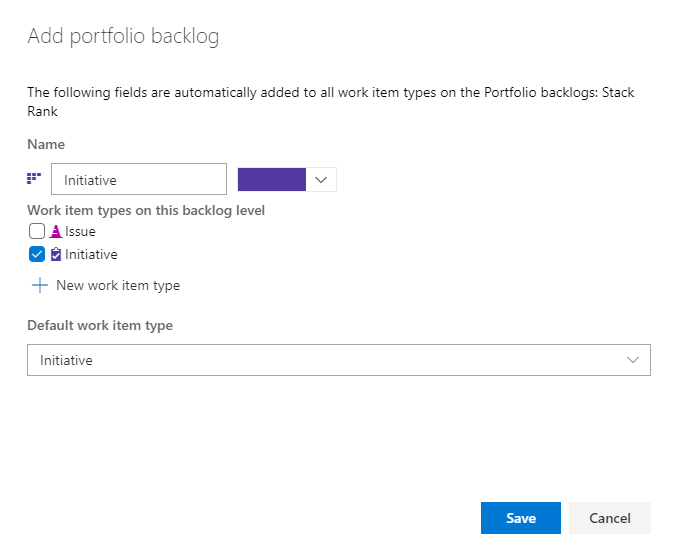
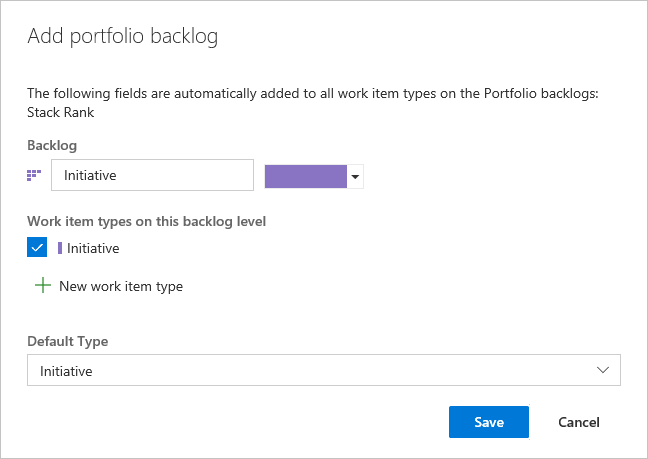
Portföy kapsamlarını düzenleme, yeniden adlandırma veya silme
Kapsam düzeyleri sayfasında, düzenlemek, yeniden adlandırmak veya silmek için portföy kapsamı bağlam menüsünü seçin![]() .
.
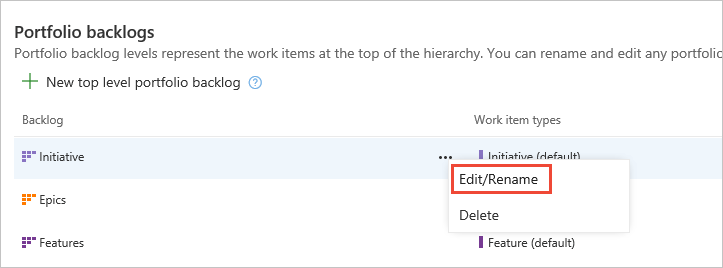
Kapsam düzeyi silindiğinde, bu ekiplere yapılan özelleştirmeler de dahil olmak üzere tüm ekiplerin düzeyiyle ilişkili kapsam ve pano kaldırılır. İlişkili iş öğesi türleriyle tanımlanan iş öğeleri hiçbir şekilde silinmez veya etkilenmez.
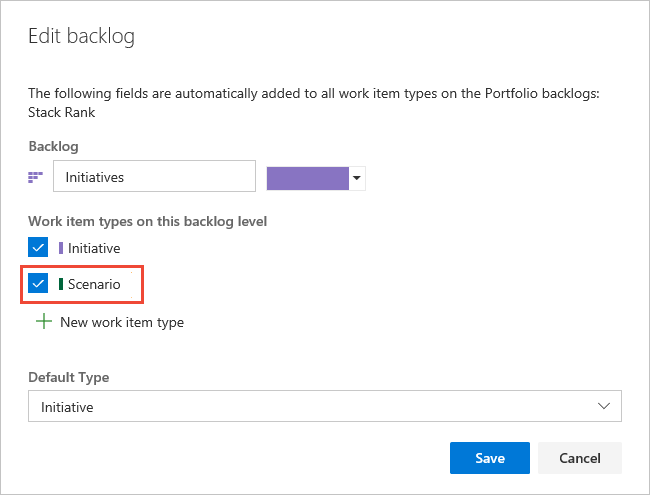
Not
Epics veya Özellikler portföy kapsamlarından varsayılan, devralınan iş öğesi türünü kaldıramazsınız. Ancak, bu iş öğesi türlerini devre dışı bırakabilirsiniz ve bu da bunları kullanıcı arabiriminden etkili bir şekilde kaldırır.
Gereksinim kapsamı düzenleme veya yeniden adlandırma
Ürün kapsamı olarak da adlandırılan Gereksinim kapsamı, ürün kapsamı ve panosunda görünen iş öğesi türlerini tanımlar. Çevik için varsayılan iş öğesi türü Kullanıcı Hikayesi'dir; Temel, Sorun için; Scrum, Ürün Kapsamı Öğesi için; ve CMMI için Gereksinim.
Kapsamı yeniden adlandırabilir, rengi değiştirebilir, iş öğesi türleri ekleyebilir ve varsayılan iş öğesi türünü değiştirebilirsiniz. Gereksinimler kapsamı için bağlam menüsünden Kapsamı düzenle iletişim kutusunu açın.
Aşağıdaki örnekte kapsamı yeniden adlandırdık, Müşteri Bileti ve Sorun ekledik ve varsayılan türü Müşteri Bileti olarak değiştirdik. Kapsama dahil etmek için iş öğesi türlerinin bu kutularını işaretleyin.
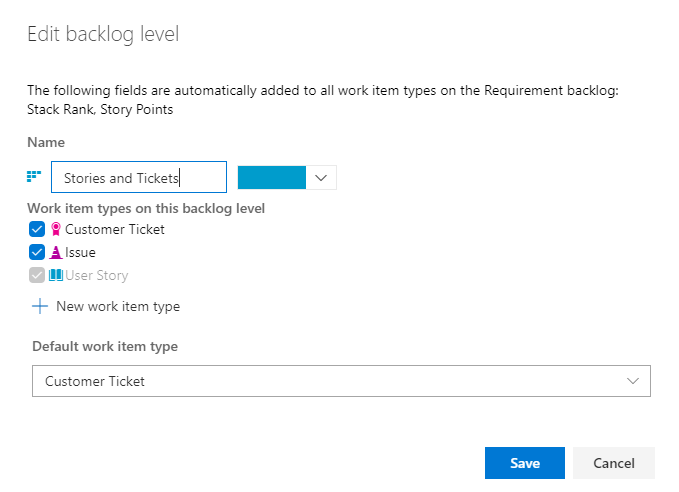
Aşağıdaki örnekte kapsamı yeniden adlandırdık, Müşteri Bileti ekledik ve varsayılan türü Müşteri Bileti olarak değiştirdik.
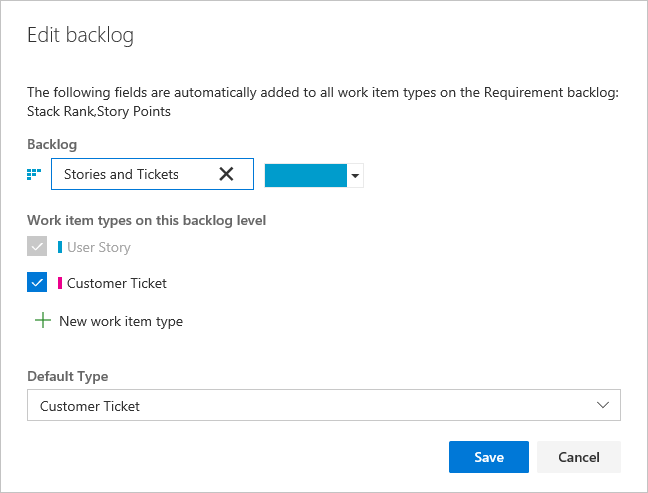
Not
Varsayılan, devralınan iş öğesi türünü Gereksinimler kapsamı'ndan kaldıramazsınız. Ancak, iş öğesi türünü devre dışı bırakabilirsiniz ve bu da bunu kullanıcı arabiriminden etkili bir şekilde kaldırır.
Yineleme kapsamlarını düzenleme
Sprint kapsamları olarak da adlandırılan Yineleme kapsamı, sprint kapsamlarında ve Görev Panolarında görüntülenen iş öğesi türlerini tanımlar. Tüm işlemler için varsayılan iş öğesi türü Görev'dir.
Yineleme kapsamı için iş öğesi türleri ekleyebilir ve varsayılan iş öğesi türünü değiştirebilirsiniz. Yineleme kapsamı için bağlam menüsünden Kapsamı düzenle iletişim kutusunu açın.
Aşağıdaki örnekte, görevlerle birlikte izlenen Bilet iş öğesi türünü ekledik.
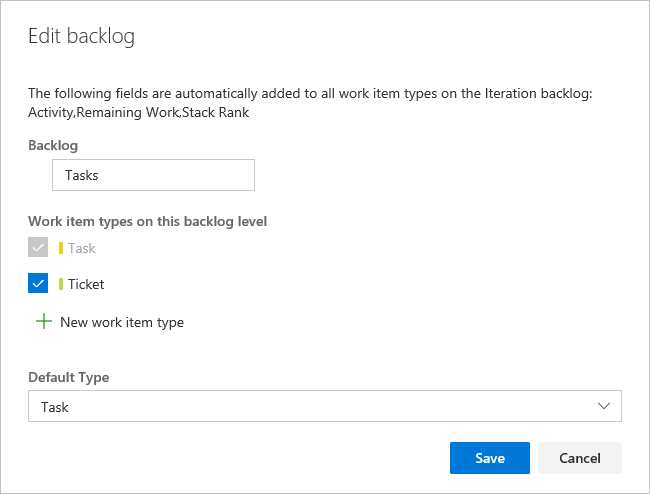
Not
Varsayılan, devralınan iş öğesi türünü Yineleme kapsamı'ndan kaldıramazsınız. Ancak, iş öğesi türünü devre dışı bırakabilirsiniz ve bu da bunu kullanıcı arabiriminden etkili bir şekilde kaldırır.
İlgili makaleler
- Kapsamlarınızı düzenleyin, portföy kapsamlarıyla çalışın
- Özel iş öğesi türü ekleme
- Kapsamlar, panolar ve planlar hakkında bilgi edinin
- Devralınan bir işlemi kullanarak projeyi özelleştirme
- Denetim günlüğü aracılığıyla devralınan bir işlemde yapılan değişiklikleri görüntüleyin.
Geri Bildirim
Çok yakında: 2024 boyunca, içerik için geri bildirim mekanizması olarak GitHub Sorunları’nı kullanımdan kaldıracak ve yeni bir geri bildirim sistemiyle değiştireceğiz. Daha fazla bilgi için bkz. https://aka.ms/ContentUserFeedback.
Gönderin ve geri bildirimi görüntüleyin